SIM カードには、携帯電話の重要な情報である電話番号、名前、SMS などを保存できます。データの損失を防ぐために、SIM カードのデータをコンピュータに転送できます。ただし、SIM カードはコンピューターからはアクセスできません。 SIMカードからコンピュータに情報を取得することはできますか?
幸いなことに、答えは「はい」で、5 つの効果的な SIM カード データ転送方法を見つけました。ガイドに従えば、手間をかけずに SIM カード情報を表示し、コンピューターに送信できます。

SIM カードを PC に高速バックアップする場合は、この SIM カード バックアップ ツール - Samsung Messages Backupをお見逃しなく。このソフトウェアを使用すると、SIM カードをコンピュータ上で表示し、問題なくデータをエクスポートできます。さらに、 連絡先、SMS、通話ログを 1 クリックで Android デバイスからコンピュータにバックアップできます。
- 電話番号、その他の連絡先情報、通話履歴、テキスト メッセージなどのすべてのデータを SIM カードからコンピュータに転送します。
- SIM カードのデータをインターフェースに表示し、追加、削除、編集などの複数の機能で管理できるようにします。
- SIM カード データを HTML、CSV、XML、BAK などのファイル形式でコンピュータに保存します。
- 基本データ、写真、ビデオ、ユーザー アプリ、音楽、ドキュメントなどを含むAndroid データをコンピュータに効率的に転送します。
- PC または Mac から Android スマートフォン/タブレットにデータを選択的にインポートします。
- すべてのバックアップ データを Android デバイスに一度に復元します。
驚くべきことに、モバイル デバイスをコンピュータに接続した後、このソフトウェアがすべてのデータを読み取ることができるため、Android スマートフォン/タブレットから SIM カードをアンインストールする必要はありません。さらに、Samsung Galaxy S23/S22/S21 Ultra/S21/S20/S10/S9/S8/S7、Xiaomi Mi 13 Ultra/13/13 Pro/12/11/10、OnePlus など、ほとんどの Android デバイスと互換性があります。 Google、Honor、OPPO、Vivo など。
SIMカード移行ソフトは以下から無料でダウンロードしてください。
ステップ 1. プログラムをインストールする
転送ソフトウェアをコンピュータにダウンロードした後、デスクトップにインストールして起動してください。次に、「 Android アシスタント」モジュールを選択します。
ステップ 2. SIM カードをコンピュータに接続する
SIM カードがインストールされた Android スマートフォンを USB ケーブルでコンピュータに接続し、スマートフォンで USB デバッグを有効にします。ソフトウェアはデバイスを迅速に認識し、データをスキャンします。
ステップ 3. SIM カードのデータをコンピュータにコピーする
- SIM カードからコンピュータにデータを転送するには、「連絡先」カテゴリをタップします。 SIM カードと携帯電話からすべての連絡先が表示されます。

- インターフェース上で必要な連絡先を選択します。次に、「エクスポート」機能をクリックして、ファイルをコンピュータに転送します。

注: テキスト メッセージをコンピュータに転送したい場合は、左側のパネルで [ SMS ] オプションを選択してください。次に、チェックボックスをオンにして、目的のメッセージをプレビューして選択します。次に、「エクスポート」アイコンをクリックしてコンピューターに保存します。このようにして、SIM カード情報は損失なく PC または Mac にバックアップされます。
SIM カード リーダーも、コンピューターで SIM カードを読み取るための便利なガジェットです。市場には、さまざまなポートを備えたカード リーダーが多数あります。 SIMカードのサイズに合ったリーダーをご購入ください。
ステップ 1. SIM カードをリーダーに挿入します
携帯電話から SIM カードを取り外し、SIM カード リーダーに挿入します。次に、リーダーを PC に接続します。
ステップ 2. SIM カードにアクセスする
PC がカード リーダーを検出したら、[この PC] をダブルクリックして、リムーバブル デバイスである SIM カードにアクセスできます。その後、PC 上に SIM カードのデータが表示されます。
ステップ 3. SIM から PC にデータを送信する
SIM カードのデータを強調表示してコピーします。最後に、マウスを右クリックして PC に貼り付けます。

こちらもお読みください:
SIM カードから削除されたデータを復元する方法をお探しですか?ここに来て。この投稿から 3 つの回復のヒントを得ることができます。
Android タブレットにたくさんのファイルがあり、タブレット デバイスをバックアップしたいと考えていますか?その場合は、このシームレスなバックアップ対策が必要になります。
クラウドストレージ経由でSIMカードをパソコンに入れることはできますか?もちろん、できます。 Google コンタクトを使用すると、Android モバイル デバイス上のすべての連絡先 (SIM カードを含む) をバックアップおよび同期できます。データはクラウド ストレージに保存され、Google アカウントがあればどのデバイスからでもアクセスできます。このアプリを使用すると、複数の機能を使用して連絡先を整理することもできます。
ステップ 1. Google コンタクトをダウンロードする
携帯電話に Google コンタクトをインストールし、アプリを開いて、Google アカウントでサインインしてください。お持ちでない場合は、直接サインアップできます。
ステップ 2. SIM から連絡先をインポートする
SIM カードが電話機にインストールされていることを確認し、左上のメニューアイコンをクリックします。次に、「設定」 > 「インポート」 > 「 SIM カード」オプションを選択します。 SIM カードの連絡先が Google クラウド サーバーに同期されます。
ステップ 3. 連絡先をコンピュータにダウンロードする
- コンピューター上で同じアカウントを使用して Google コンタクトにログインします。 SIM カードの連絡先がインターフェイスに表示されます。
- 連絡先を選択し、「エクスポート」アイコンを 2 回クリックします。次に、SIM カード情報を PC に保存します。

詳細:古い SIM カードを廃棄する前に消去しても安全です。
SIM カードを PC にバックアップできる手動転送方法。携帯電話やラップトップにアプリをインストールする必要はありません。ただし、iOS デバイスにはエクスポート機能がないため、iPhone と iPad ではこの方法を利用できません。
ステップ 1. SIM から Android 内部ストレージにデータをインポートする
SIM から連絡先を VCF ファイルとして保存するには、SIM からスマートフォンに連絡先をインポートします。連絡先アプリを開き、「その他」 > 「連絡先の管理」 > 「連絡先のインポートまたはエクスポート」 > 「インポート」オプションをタップし、 SIMカード。
ステップ 2. SIM からの連絡先を VCF ファイルとして保存する
完了したら、「エクスポート」アイコンをクリックし、SIM カードのデータを vCard ファイルとして保存します。

ステップ 3. VCF ファイルを PC に移動する
Android スマートフォンを USB 経由で PC に接続し、VCF ファイルをデスクトップにドラッグ アンド ドロップします。これでバックアップは完了です。
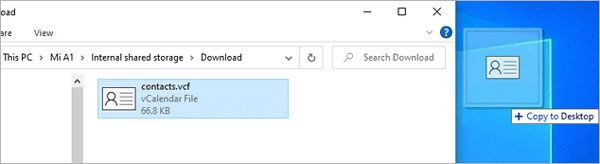
おそらく必要です:これらの解決策を知っている限り、削除された連絡先を SIM カードから取得することができます。
コンピュータとモバイル デバイスで Bluetooth が利用可能な場合は、Bluetooth 経由で SIM カード情報をコンピュータに送信できます。ちなみに、一部の iPhone では Bluetooth 経由で PC に接続できますが、ファイルの転送はサポートされていません。 Mac コンピュータと iPhone を使用している場合は、AirDrop 経由で接続を確立できます。
ステップ 1. Bluetooth を有効にする
画面を下にスクロールして、携帯電話の Bluetooth をオンに切り替えてください。次に、PC に移動し、[スタート] > [設定] > [デバイス] > [ Bluetooth とその他のデバイス] オプションをクリックし、Bluetooth を有効にします。
ステップ 2. Bluetooth 経由で接続する
携帯電話を PC とペアリングするには、[ Bluetooth またはその他のデバイスを追加] > [ Bluetooth ] オプションをクリックし、リストからモバイル デバイスを選択します。次に、PIN を確認し、「接続」 > 「完了」アイコンをクリックします。
ステップ 3. Bluetooth 経由で SIM カード情報を送信する
SIM カードから PC にデータを送信するには、連絡先アプリまたはメッセージ アプリを開いて、必要なデータに移動します。次に、「共有」>「 Bluetooth 」マークをクリックし、PCを選択します。 SIM から Bluetooth 経由でデータを送信します。

SIMカードのデータをパソコンに移すのは簡単ですよね? SIM カード転送のための 5 つの実践的なアプローチを学習しました。さらに、この転送ツール - Samsung Messages Backup は、ワンクリックで SIM カードからすべてのデータを PC または Mac にコピーできます。重要なデータを定期的にバックアップしたい場合、このソフトウェアは役立つアシスタントになります。
関連記事
Android で SD カードをバックアップする 4 つの効果的な方法 [ベストガイド]
Android から iPod に音楽をスムーズに転送する (6 つの方法)
Huawei から OnePlus にデータを効率的に転送 [ほとんどのファイル タイプを含む]
Vivo から Vivo データ転送 - 別の Vivo Phone への高速データ転送
Android から Windows 10 PC に写真を転送する方法 [便利ガイド]
Root化する前にAndroidスマートフォンを簡単にバックアップする方法 |フルガイドを確認する
Copyright © samsung-messages-backup.com All Rights Reserved.